怎样取消显示时钟 win10系统如何隐藏任务栏右下角的时钟
更新时间:2024-01-27 12:44:33作者:xtliu
在Win10系统中,时钟通常会显示在任务栏的右下角,方便我们随时查看时间,有时候我们可能希望取消显示时钟,可能是因为任务栏空间有限,或者不想被时间的限制而打扰。如何取消显示时钟呢?Win10系统提供了简单的方法来隐藏任务栏右下角的时钟,让我们能够更加自由地使用电脑。接下来我们将介绍具体的操作步骤,帮助您轻松实现隐藏时钟的目标。
步骤如下:
1.首先在windows10的桌面上点击左下角的Win图标,然后在Win图标上方弹出的菜单中选择“设置”。
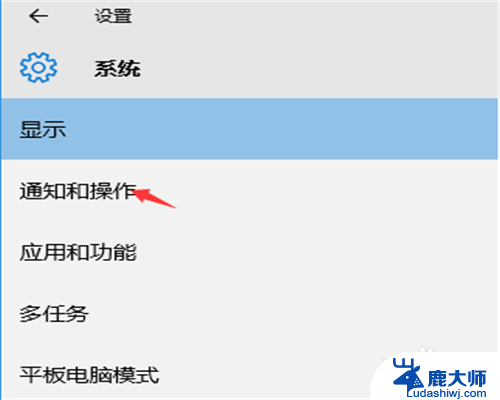
2.在弹出的“设置”窗口中,我们点击“系统(电脑图标)”。
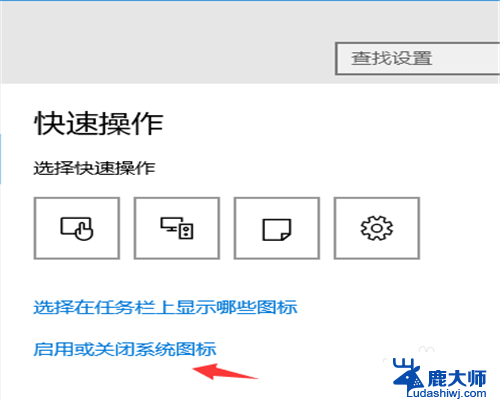
3.在打开的“系统”后,默认第一选项是“显示”。这里我们要选择下图红色箭头的第二选项“通知和操作”。
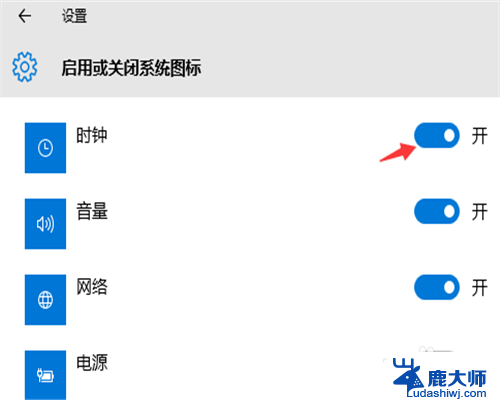
4.接下来,在“通知和操作”窗口中的右侧窗口中点击“启用和关闭系统图标”,看下图图示。
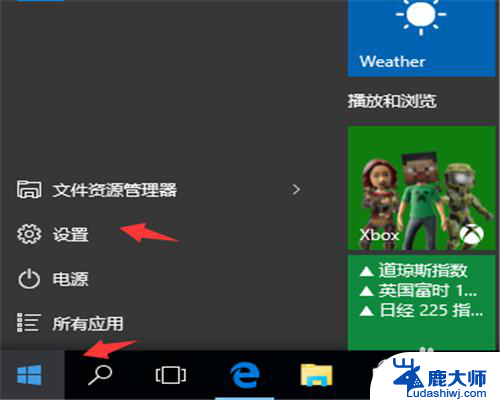
5.然后在“启用或关闭系统图标”中就会看到“时钟”,那么下图中“时钟”后面的开关显示的为“开”。只需用鼠标点击一下,就可以”关闭“了
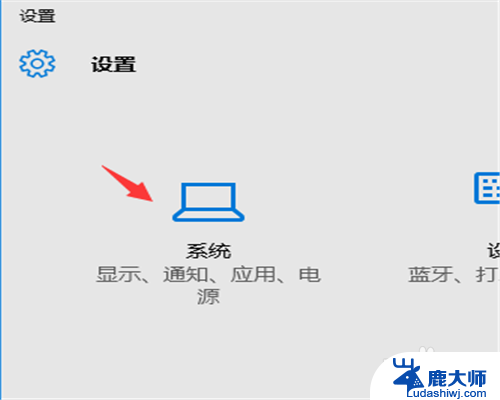
6.然后我们看最终的效果图,看下图所示箭头指向处本来应该是显示时钟的,那么这里现在已经隐藏了。
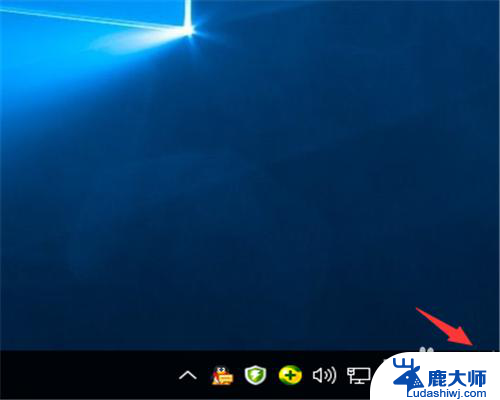
以上就是如何取消显示时钟的全部内容,碰到同样情况的朋友们赶紧参照小编的方法来处理吧,希望能够对大家有所帮助。
怎样取消显示时钟 win10系统如何隐藏任务栏右下角的时钟相关教程
- win怎么隐藏任务栏 怎样在Win10中隐藏任务栏
- win10系统显示屏右下角日期 win10右下角只显示时间不显示日期的解决方法
- win10如何隐藏右下角图标 Win10右下角图标如何隐藏
- win10右下角日期不显示 win10任务栏日期不显示只显示时间怎么办
- win10怎么取消任务栏任务显示 Win10任务栏图标放上去显示缩略图怎么取消
- 如何在电脑右下角显示星期几 Win10任务栏时间旁边显示星期几
- win10双屏显示任务栏 win10多屏下如何设置一个任务栏显示
- win10怎么隐藏任务栏的程序图标 Windows10任务栏图标隐藏方法
- win10 任务栏图标 win10如何隐藏任务栏小图标
- win10锁屏显示时间 W10如何在锁屏界面上显示时钟
- windows10flash插件 如何在Win10自带浏览器中开启Adobe Flash Player插件
- 台式机win10怎么调节屏幕亮度 Win10台式电脑如何调整屏幕亮度
- win10怎么关闭朗读 生词本自动朗读关闭方法
- win10打开远程服务 win10打开远程桌面服务的方法
- win10专业版微软商店在哪 Windows 10如何打开微软商店
- 电脑散热风扇怎么调节转速 Win10怎么调整CPU风扇转速
win10系统教程推荐
- 1 台式机win10怎么调节屏幕亮度 Win10台式电脑如何调整屏幕亮度
- 2 win10打开远程服务 win10打开远程桌面服务的方法
- 3 新电脑关闭win10系统激活 Windows10系统取消激活状态步骤
- 4 电脑字模糊 Win10字体显示不清晰怎么解决
- 5 电脑用户权限怎么设置 win10怎么设置用户访问权限
- 6 笔记本启动后黑屏只有鼠标 Win10黑屏只有鼠标指针怎么解决
- 7 win10怎么关闭提示音 win10如何关闭开机提示音
- 8 win10怎么隐藏任务栏的程序图标 Windows10任务栏图标隐藏方法
- 9 windows cmd输出到文件 Windows10系统命令行输出到文件
- 10 蓝牙鼠标连接成功不能用 Win10无线鼠标连接不上电脑怎么办